Planos pagos: adicionar a página Minhas assinaturas ao site
4 min
Neste artigo
- Adicionar a página Minhas assinaturas à área de membros
- Personalizar a página Minhas assinaturas
- Permitir que os clientes cancelem assinaturas
Permita que seus clientes monitorem os planos pagos que compraram - ativos e expirados - em sua própria conta no site. Ao usar a área de membros, os clientes podem criar uma conta e visualizar a página Minhas assinaturas.
Nesta página, os clientes podem verificar o status de um plano (exemplo: ativo, expirado) e quando ele está definido para expirar. Eles também podem cancelar um plano (se o cancelamento estiver permitido).
Antes de começar:
Certifique-se de adicionar e configurar a área de membros antes de tentar adicionar a página Minhas assinaturas ao seu site.
Adicionar a página Minhas assinaturas à área de membros
Alguns apps Wix como Wix Stores, Wix Bookings e Wix Fórum adicionam automaticamente a área de membros ao seu site. Se você não tiver o app instalado, saiba como adicioná-lo e configurá-lo.
Personalizar a página Minhas assinaturas
Ajuste as cores, fontes e o design geral da página Minhas assinaturas para que ela combine com seu site. Você também pode personalizar o conteúdo que aparece nessa página, por exemplo, a mensagem que seus membros veem antes de comprar qualquer plano:
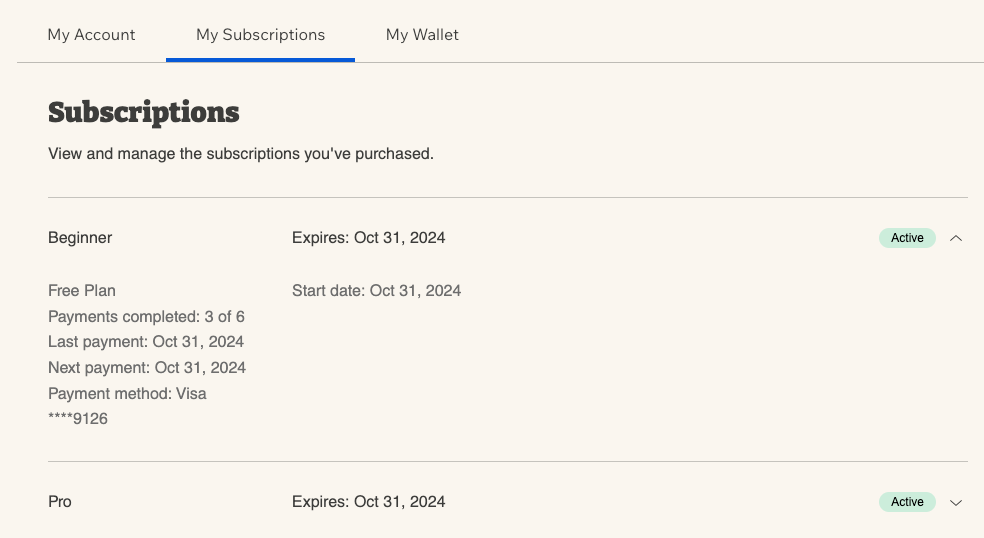
Para personalizar as configurações da página Minhas assinaturas:
Editor Wix
Editor do Wix Studio
- Vá para o seu editor.
- Clique em Páginas e menu
 no lado esquerdo do editor.
no lado esquerdo do editor. - Clique em Área de membros.
- Clique na página Minhas assinaturas.
- Clique no elemento Minhas assinaturas na página.
- Clique em Configurações.
- Clique na aba relevante para personalizar o design e o texto da página:
- Design: escolha cores e fontes para a página, incluindo seu texto, background e separadores.
- Texto: personalize o texto que os membros veem na página para incluir as informações que você deseja.
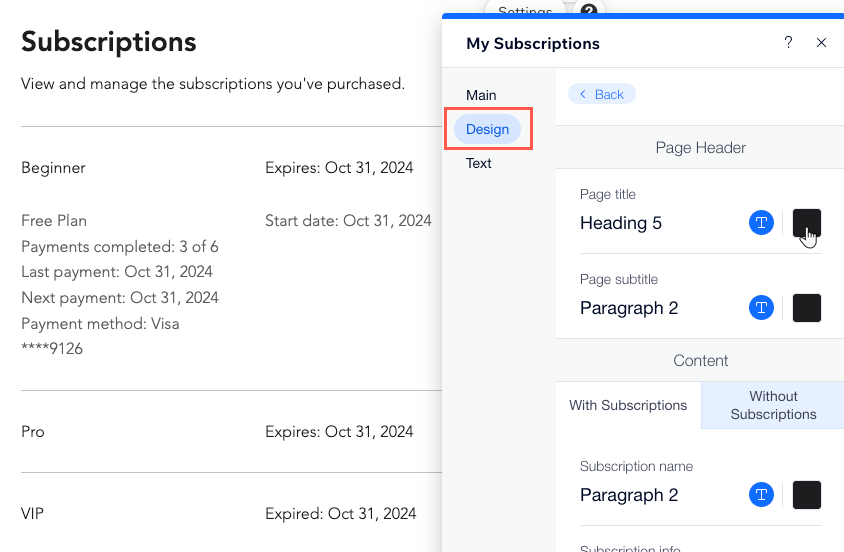
Personalize sua área de membros:
- Crie um formulário de inscrição personalizado para sua área de membros.
- Personalize as diferentes partes da sua área de membros.
Permitir que os clientes cancelem assinaturas
Você pode permitir que os clientes cancelem assinaturas por conta própria, ao habilitar o cancelamento. Quando habilitado, os clientes veem um link de Cancelar assinatura.
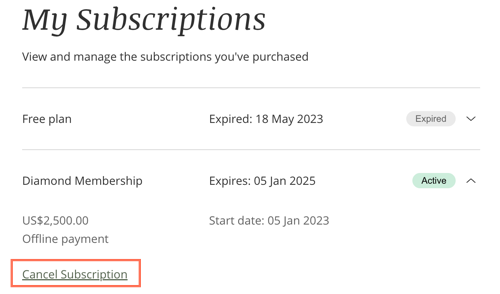
Para permitir que os clientes cancelem uma assinatura:
- Vá para Planos pagos no painel de controle do seu site.
- Crie um novo plano ou edite um existente.
- Role para baixo até a seção Configurações.
- Ative a alavanca Permitir que os clientes cancelem suas assinaturas.
- Clique em Salvar para salvar o plano.
- Repita os passos 2 a 5 para quaisquer outros planos nos quais você deseja ativar o cancelamento.
Reembolsando clientes:
- O cancelamento de um plano não aciona um reembolso.
- Pagamento único: para emitir um reembolso, entre em contato com seu provedor de pagamento (por exemplo: PayPal, Stripe, etc.)
- Pagamento recorrente: quando um cliente cancela um pagamento recorrente, como um pagamento mensal, o plano comprado e o pagamento não continuam para o próximo ciclo (por exemplo: para o próximo mês).


